Nota
El acceso a esta página requiere autorización. Puede intentar iniciar sesión o cambiar directorios.
El acceso a esta página requiere autorización. Puede intentar cambiar los directorios.
The SAP Vendor Management app is part of the SAP Procurement solution for Microsoft Power Platform. It allows you to do several functions in SAP quicker and easier than using SAP GUI. You can view, update, and create a vendor.
View vendor information
You can load existing vendor information three different ways:
- Select a recent vendor from a dropdown list.
- Search for a vendor.
- Enter a known vendor ID.

Select a vendor invoice
You can select a recently viewed vendor from the Recently Searched Vendors list. Choose a vendor from the list to load that vendor's record onto your screen.
Search for a vendor
You can search for a vendor using known search criteria.
- Select the Search Vendor button to open the vendor search screen.
- Enter your search criteria into one or more of the following fields:
- Vendor name
- Street
- City
- Country
- State/Province
- Postal Code
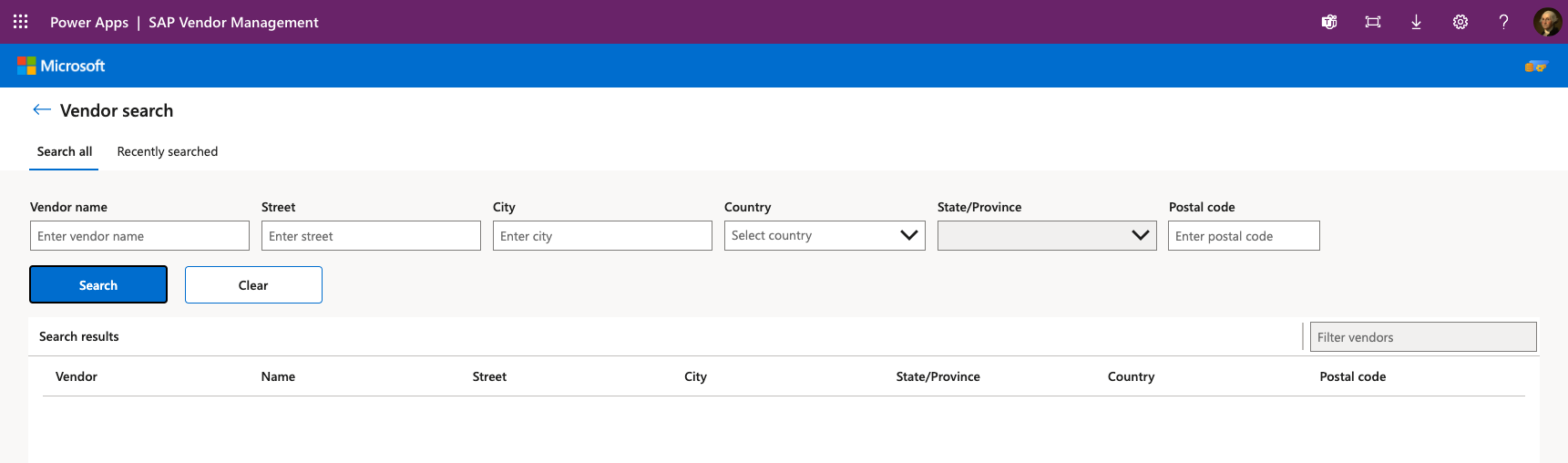
- Select Search to see your results.
- Select the vendor you want to view from the list of results.
Enter a vendor ID
You can enter a known vendor ID into the Enter Vendor ID field and select Search to retrieve the vendor record from SAP and display the information on your screen.
Update vendor information
Once an existing vendor record is loaded to the app, making changes is straightforward. Select the Edit Vendor button to make updates.
Create a vendor
Creating a vendor is straightforward. Select New Vendor to start a new vendor record.
Enter the vendor details
Provide the vendor name, account group, and address on the first page and select Next.
Add purchasing organizations
For each vendor purchasing organization, enter in the required information and select Add Purchasing Organization. Select Next when all purchasing organizations have been added.
Add company codes
For each vendor company code, enter in the required information and select Add Company Code. Select Next when all company codes have been added.
Add phone numbers
For each vendor phone number, enter in the required information and select Add Phone Number. Select Next when all phone numbers have been added.
Add email addresses
For each vendor email address, enter in the required information and select Add Email Address. Select Review & Submit when all email addresses have been added.
Submit
Review the information you entered and select Submit to create the new vendor.
Field mappings
The tables provide vendor screen to function module field mappings.
RFC_READ_TABLE mapping
| Area | Table | Field | Description |
|---|---|---|---|
| Header | LFA1 | LIFNR | Vendor |
| Header | LFA1 | LAND1 | Country |
| Header | LFA1 | NAME1 | Vendor name |
| Header | LFA1 | ORTO1 | City |
| Header | LFA1 | PSTLZ | Postal code |
| Header | LFA1 | STRAS | Street |
| Header | LFA1 | REGIO | State |
| Header | LFA1 | KTOKK | Account group |
| Company | LFB1 | AKONT | General ledger account |
| Company | LFB1 | BUKRS | Company code |
| Company | LFB1 | ZTERM | Payment terms |
| Company | LFB1 | ZWELS | Payment method |
| Purchasing Organization | LFM1 | EKGRP | Purchasing group |
| Purchasing Organization | LFM1 | EKORG | Purchasing organization |
| Purchasing Organization | LFM1 | WAERS | Currency |
| Purchasing Organization | LFM1 | ZTERM | Payment terms |
BAPI_ADDRESSORG_GETDETAIL mapping
| Structure | Field | Label |
|---|---|---|
| BAPIADSMTP | E_MAIL | |
| BAPIADSMTP | STD_NO | Default |
| BAPIADSMTP | CONSNUMBER | ID |
| BAPIADTEL | COUNTRY | Country |
| BAPIADTEL | TELEPHONE | Phone |
| BAPIADTEL | EXTENSION | Extension |
| BAPIADTEL | STD_NO | Default |
| BAPIADTEL | CONSNUMBER | ID |
IDOC_INBOUND_SYNCHRONOUS mapping
| Segment | Field | Label | Comment |
|---|---|---|---|
| E1LFA1M | LIFNR | Vendor | Blank during Create |
| E1LFA1M | KTOKK | AccountGroup | |
| E1LFA1M | LAND1 | Country | |
| E1LFA1M | NAME1 | VendorName | |
| E1LFA1M | ORTO1 | City | |
| E1LFA1M | PSTLZ | PostalCode | |
| E1LFA1M | REGIO | State | |
| E1LFA1M | STRAS | Street | |
| E1LFB1M | MSGFN | CrudType | |
| E1LFB1M | BUKRS | CompanyCode | |
| E1LFB1M | LOEVM | CrudType | X for Delete |
| E1LFB1M | AKONT | GLAccount | |
| E1LFB1M | ZWELS | PaymentMethods | |
| E1LFB1M | ZTERM | PaymentTerms | |
| E1LFM1M | MSGFN | CrudType | |
| E1LFM1M | EKORG | PurchasingOrganization | |
| E1LFM1M | LOEVM | CrudType | X for Delete |
| E1LFM1M | WAERS | Currency | |
| E1LFM1M | ZTERM | PaymentTerms | |
| E1LFM1M | EKGRP | PurchasingGroup |
BAPI_ADDRESSORG_CHANGE mapping
| Structure | Field | Label |
|---|---|---|
| BAPIADSMTP | E_MAIL | |
| BAPIADSMTP | STD_NO | Default |
| BAPIADSMTP | CONSNUMBER | ID |
| BAPIADTEL | COUNTRY | Country |
| BAPIADTEL | TELEPHONE | Phone |
| BAPIADTEL | EXTENSION | Extension |
| BAPIADTEL | STD_NO | Default |
| BAPIADTEL | CONSNUMBER | ID |